How To Black Out Text in PDF on Android، iOS، PC in 2022
ملف المستندات المحمولة (PDF) هو أحد أكثر تنسيقات الملفات استخدامًا لنشر المستندات أو توزيعها عبر الإنترنت. يتم استخدام ملف PDF للمستندات مثل النصوص والصور وما إلى ذلك الآن ، إذا كنت تبحث أيضًا عن نشر المستند الخاص بك على الإنترنت ، فإن تنسيق PDF هو تنسيق الملف المناسب لك. ومع ذلك ، قبل توزيع المستند الخاص بك ، من المهم إخفاء المحتوى الحساس أو المعلومات الخاصة مثل معرف البريد الإلكتروني ورقم بطاقة الائتمان وتاريخ الميلاد.
هناك الكثير من الأدوات المدفوعة المتاحة عبر الإنترنت والتي يمكنك استخدام نص محجوب في ملف PDF. ومع ذلك ، سوف نعرض لكم بعض مجانا لفعل الشيء نفسه على أجهزة الكمبيوتر التي تعمل بنظام Windows و Mac و Android و iOS.
واقترح القراءة: كيفية إزالة وإضافة كلمة مرور إلى ملف PDF
المحتويات
نص تعتيم في PDF
لتنقيح النص في ملف PDF ، يمكنك استخدام الإصدار المجاني غير المحترف من قارئ Adobe أو محرر PDF المجاني عبر الإنترنت.
إخفاء المعلومات الحساسة في ملف PDF باستخدام الأداة عبر الإنترنت
الأداة عبر الإنترنت التي سنستخدمها لإخفاء النص في PDF هي حافة النقطلذلك يمكنك اتباع الخطوات الموضحة أدناه:
1. اذهب إلى النقطية في متصفحك ، ثم انقر فوق جرب محرر PDF عبر الإنترنت الآن.
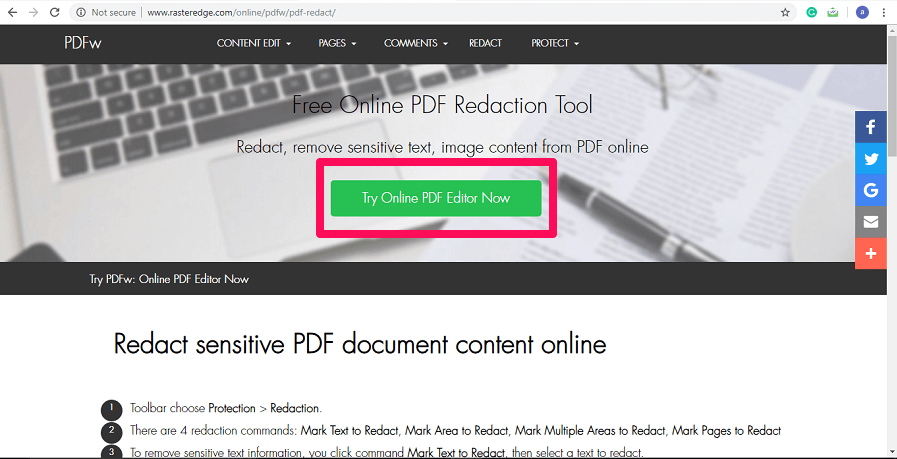
2. سيطلب منك الآن تنزيل الإصدار التجريبي المجاني من البرنامج أو استخدام أداة العرض التوضيحي عبر الإنترنت. انقر فوق تصفح لتحميل ملف PDF الخاص بك.
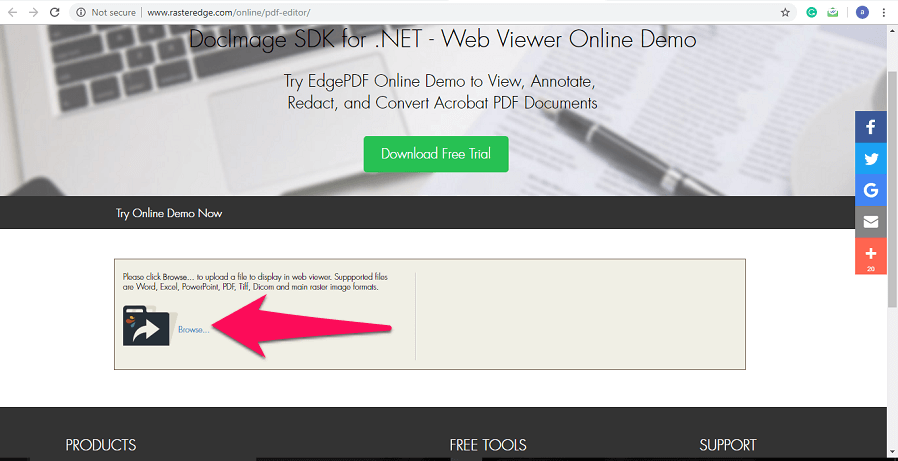
3. بعد ذلك ، حدد أ PDF الملف الذي تريد تحريره بالنقر فوق اختر ملف. بمجرد اختيار الملف ، انقر فوق تحميل.
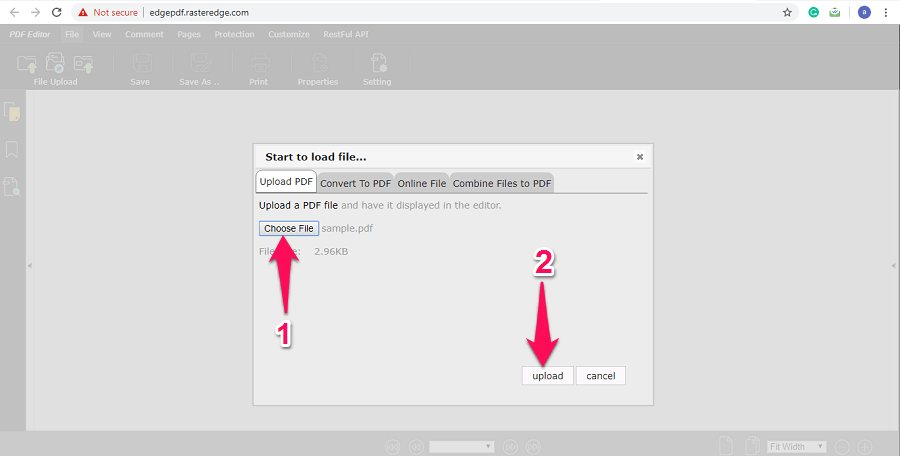
4. الآن ستظهر صفحة جديدة مع فتح ملف PDF الخاص بك فيها. سترى الكثير من علامات تبويب التحرير في الأعلى مثل التعليق والصفحات والحماية والتخصيص. انقر فوق حماية علامة التبويب لتنقيح النص في PDF.
5. بمجرد النقر فوق ‘الحماية’ ، ستظهر خيارات جديدة على شريط الأدوات. يمكنك النقر فوق رمز إعدادات أداة Redaction Tool لتغيير الإعدادات وفقًا لاحتياجاتك. بشكل افتراضي ، سيتم حجب النص الخاص بك. يمكنك اختيار ألوان أخرى إذا رغبت في ذلك.
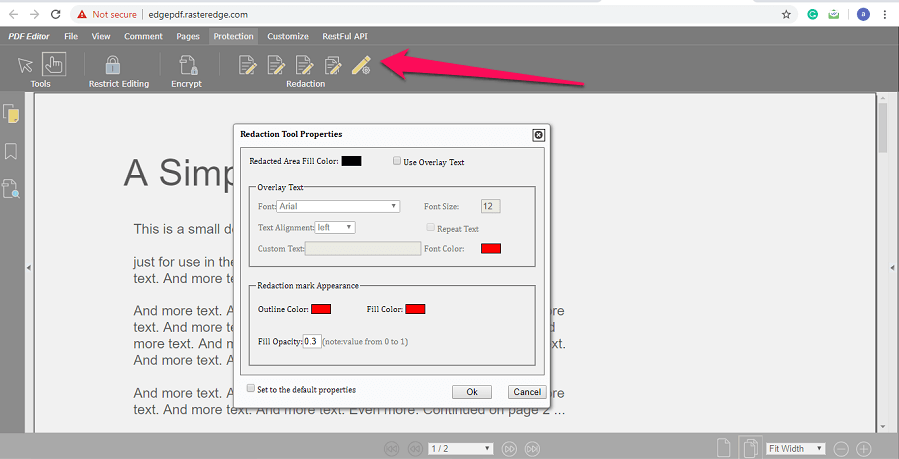
6. الآن بمجرد الانتهاء من الإعدادات ، انقر فوق أول رمز التنقيح لإخفاء النص في ملف PDF الخاص بك. بعد ذلك ، حدد النص الذي تريد إخفاءه ، وسيكون النص المحدد أبرزت باللون الأحمر.
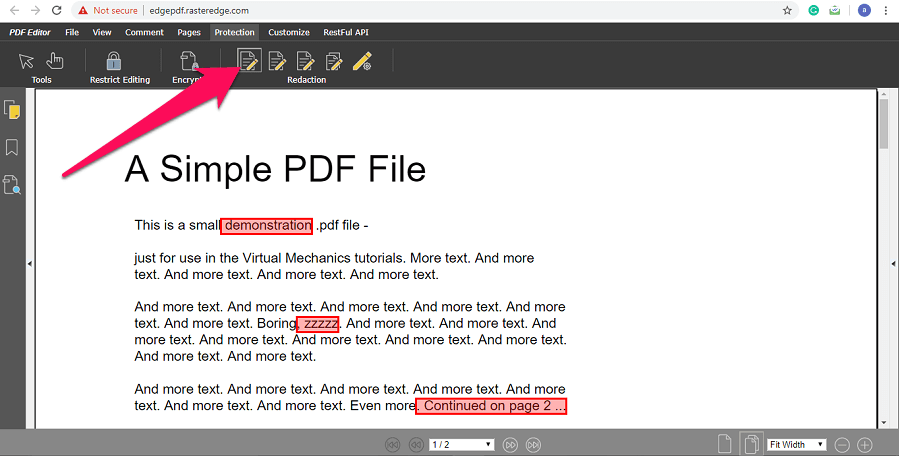
7. المقبل ، انقر فوق قم بتقديم في الزاوية العلوية اليسرى ثم حدد حفظ. ستظهر نافذة منبثقة ، انقر فوق حفظ المضي قدما.
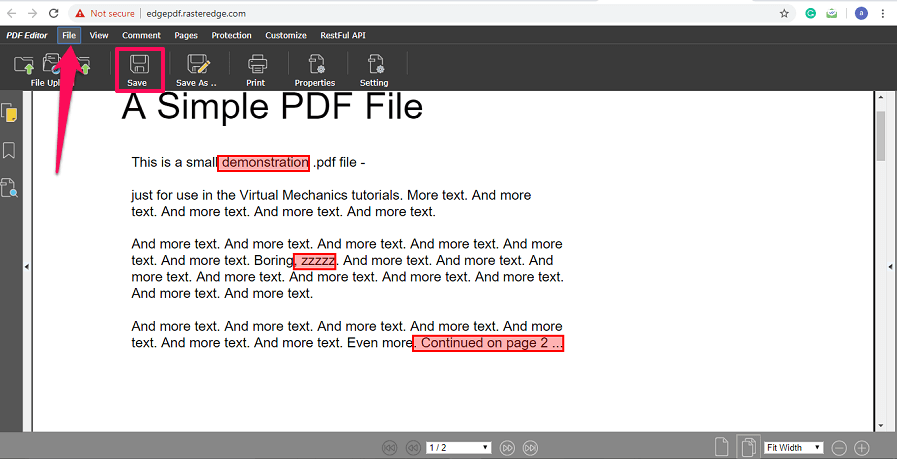
8. الآن سيتم فتح الملف المحرر في علامة تبويب جديدة. لتنزيل الملف انقر فوق ايقونه التحميل في أعلى الجانب الأيمن.
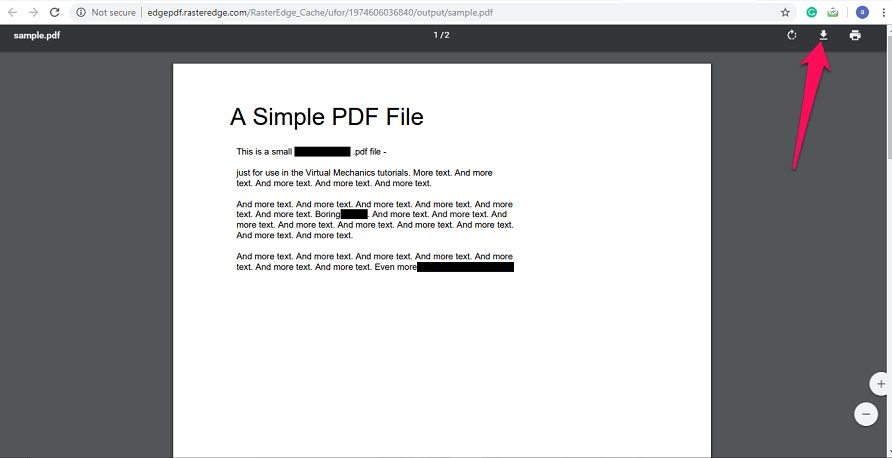
يمكنك الآن نشر ملف PDF المنقح هذا براحة البال حيث أن جميع معلوماتك الخاصة مخفية عن الجميع.
أداة إلكترونية بديلة لتنقيح النص في ملف PDF
يمكنك استخدام الأداة البديلة عبر الإنترنت لحجب شيء ما على ملف PDF في حالة عدم نجاح الأداة المذكورة أعلاه من أجلك. اسم الأداة البديلة هو PDFzoro وهو مجاني تمامًا للاستخدام. يمكنك اتباع الخطوات الموضحة أدناه لاستخدامها.
1. اذهب إلى ثعلب PDF. الآن قم بتحميل ملف PDF الذي تريده. بمجرد تحميل الملف انقر فوق ابدأ محرر PDF.
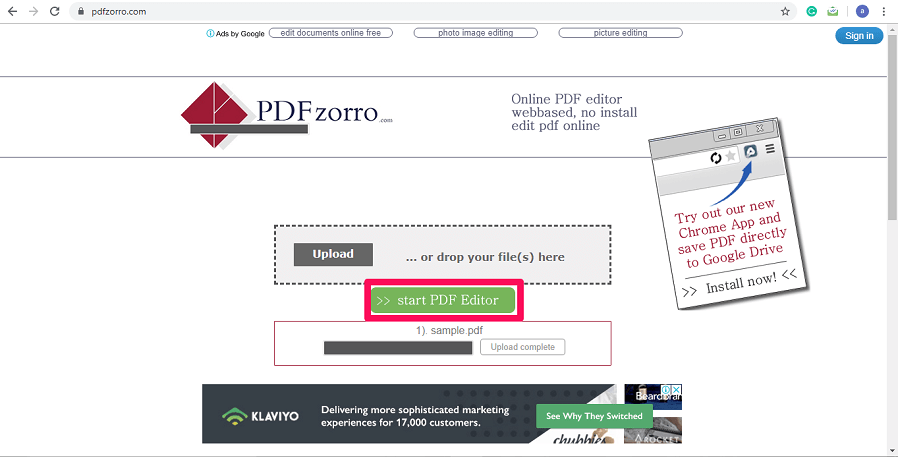
2. الآن حدد الصفحة التي تريد تعتيم الكلمات من الجانب الأيسر من الشاشة. سيتم فتح الصفحة المحددة في قسم المحرر ، يمكنك تكبير الصفحة بالضغط على رمز التكبير.
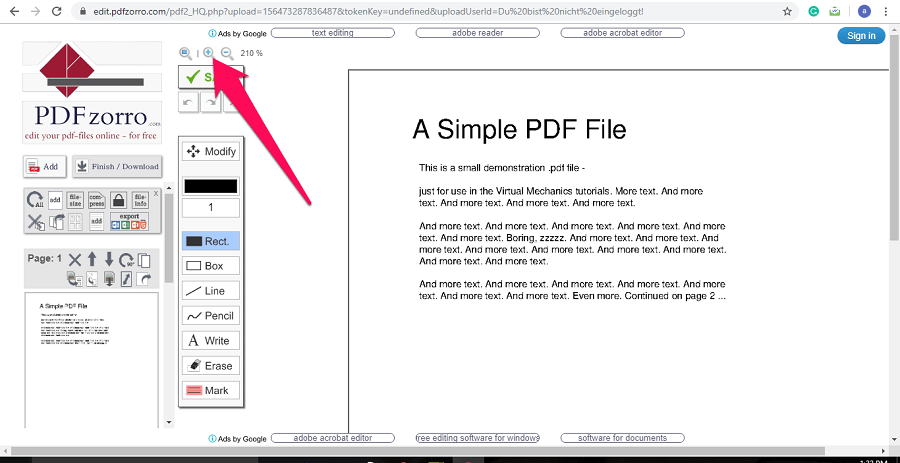
3. بعد ذلك ، حدد ملف اداة المستطيل من شريط الأدوات وحدد أسود اللون.
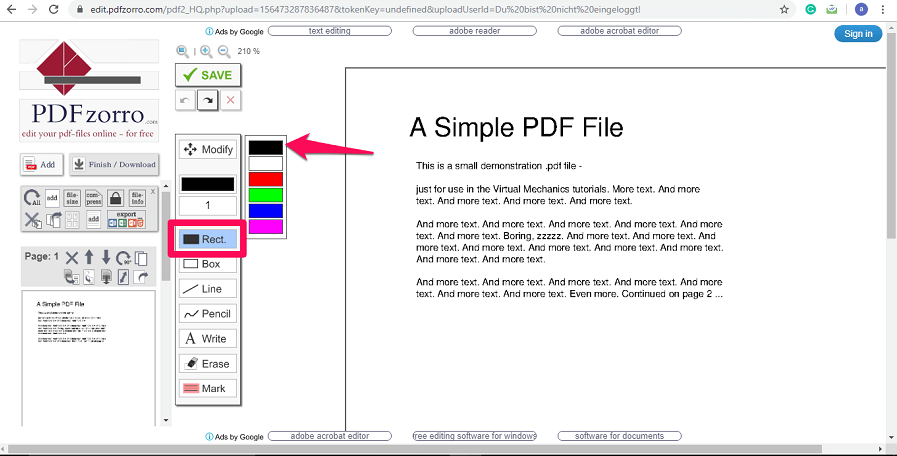
4. الآن حدد النص الذي تريد إخفاءه من ملف PDF وانقر فوق حفظ بمجرد الانتهاء. مع هذا ، سيتم حفظ التغييرات. انقر فوق إنهاء / تنزيل أخيرًا لتنزيل الملف.
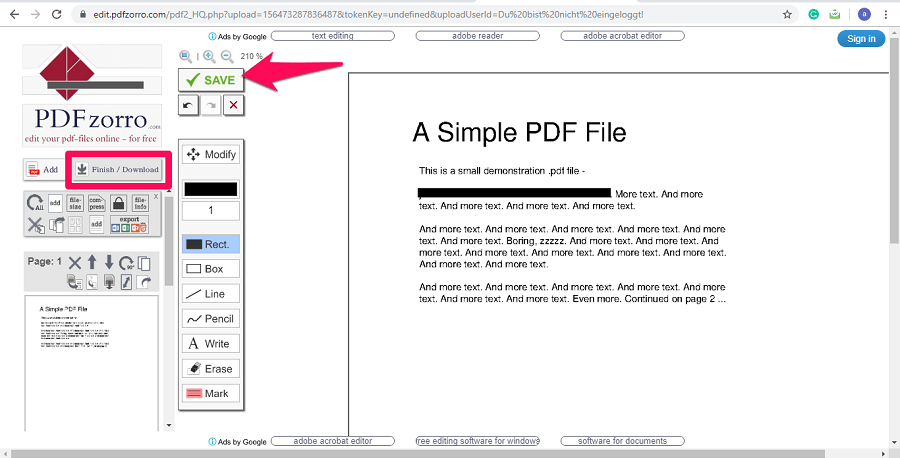
5. سيتم فتح صفحة جديدة بخيارات تنزيل مختلفة. يمكنك النقر فوق قم بالتنزيل على جهاز الكمبيوتر الخاص بك لتنزيل ملف PDF على جهاز الكمبيوتر الخاص بك.
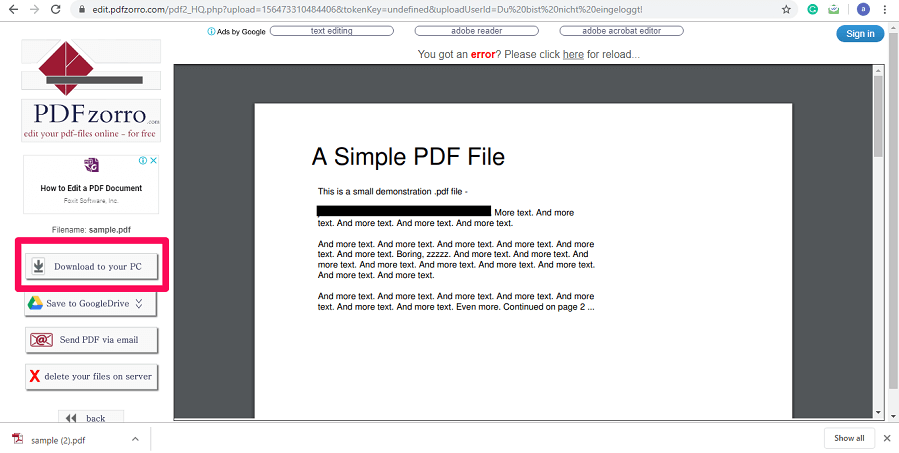
بصرف النظر عن التعتيم ، يمكنك أيضًا مسح النص باستخدام PDFzorro ،
إذا كنت لا تريد استخدام أداة عبر الإنترنت ، فيمكنك استخدام برنامج Adobe Acrobat Reader لإخفاء النص في ملف PDF.
حجب الكلمات في PDF باستخدام Adobe Reader
1. افتح ملف PDF المطلوب بتنسيق دار القارئ. بمجرد فتح الملف ، حدد النص الذي ترغب في تنقيحه.
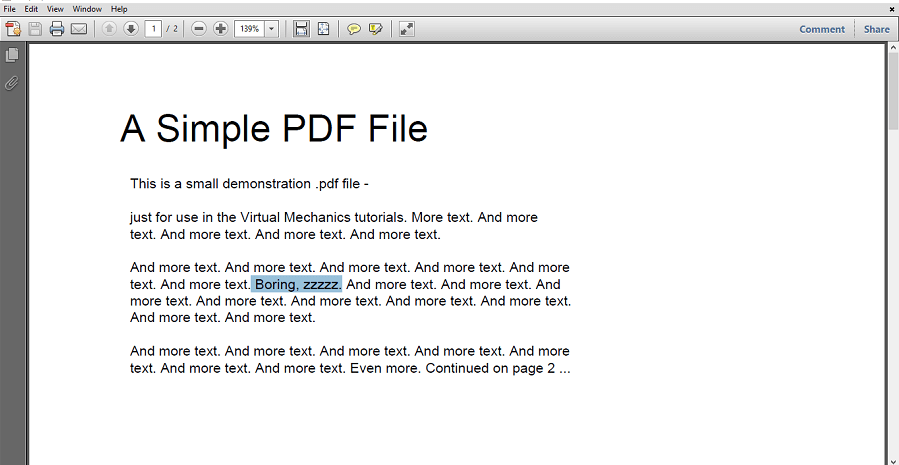
2. بعد ذلك ، اضغط على تمييز رمز النص في القمة. بمجرد القيام بذلك ، سيتم تمييز النص المحدد باللون الأصفر. افعل الشيء نفسه مع كل النص الذي تريد إخفاءه.
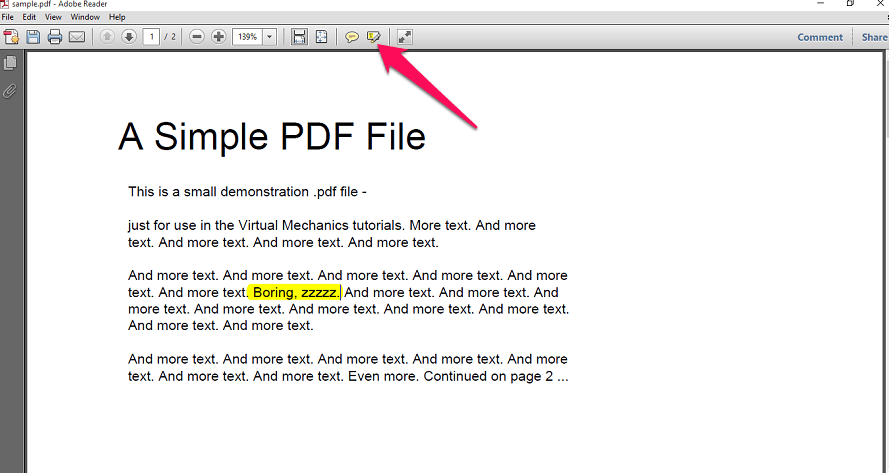
3. يتم تمييز النص ولكنه لا يزال مرئيًا. لإخفاء النص المميز ، انقر بزر الماوس الأيمن فوقه واختر خصائص.
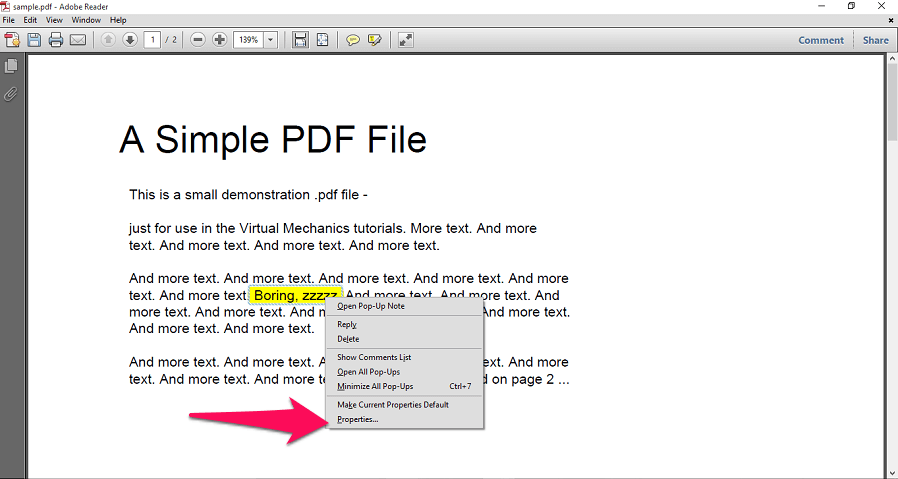
4. سيتم فتح نافذة منبثقة جديدة. انقر هنا على ملف علبة الالوان وحدد لون أسود ثم انقر فوق حسنا. اتبع نفس الخطوات لكل النص المميز لإخفائها.
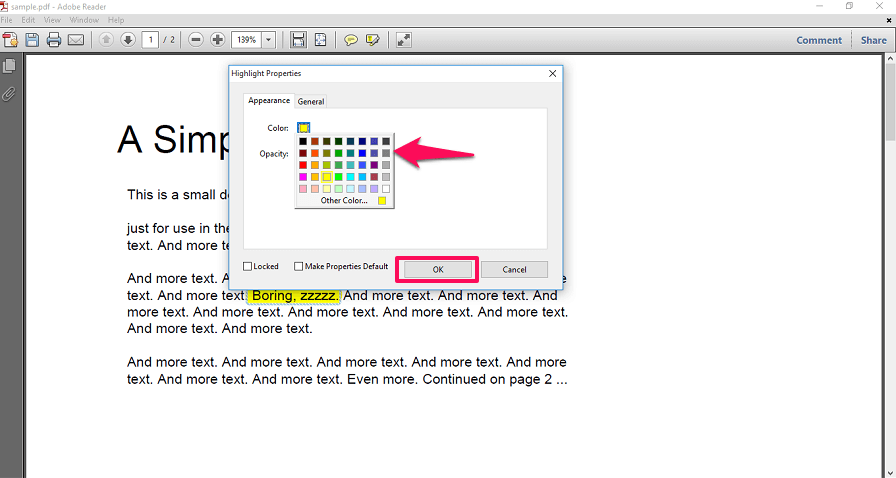
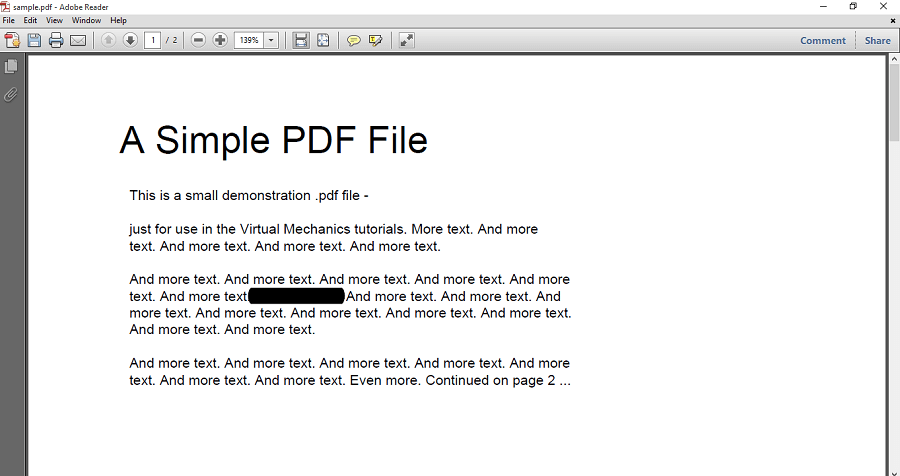
5. مع هذا ، يتم تنقيح كل النص المحدد. الآن ، لحفظ جميع التغييرات ، اضغط على Ctrl + S.
باستخدام هاتين الطريقتين ، يمكنك تنقيح أو إخفاء أي معلومات حساسة في ملف PDF الخاص بك على ملف PC Or ماك قبل توزيعها على الآخرين ، وذلك أيضًا مجانًا.
تعتيم نص PDF على iPhone أو Android
مع PDFElement
PDFElement هي أداة PDF شاملة توفر مجموعة واسعة من الميزات لتحرير ملفات PDF بما في ذلك ميزة الحجب. بصرف النظر عن كونها متاحة لأجهزة الكمبيوتر الشخصية وأجهزة Mac ، كما أن لديها تطبيقات جوال لنظامي Android و iOS. في التطبيق ، يمكنك استخدام ملف قلم حواجب ميزة لتنقيح النص.
يحتوي الإصدار الكامل من البرنامج على نسخة تجريبية مجانية وتطبيقات الأجهزة المحمولة مجانية. تحقق من ذلك:
خصم تخفيض خاص للحصول على Wondershare PDFelement PDF Editor الإصدار 8 في Wondershare Software. استخدم رمز القسيمة SAFWSPDF أثناء الخروج.
مع برنامج Foxit PDF
يمكنك استخدام تطبيق Foxit PDF المتوفر على كل من أجهزة Android و iOS لأغراض التنقيح.
1. أولاً ، تحتاج إلى التثبيت برنامج Foxit PDF Reader لنظام Android or برنامج Foxit PDF Reader لنظام iOS على جهازك الخاص. الآن افتح التطبيق واضغط على ملف أيقونة همبرغر في الزاوية العلوية اليسرى.
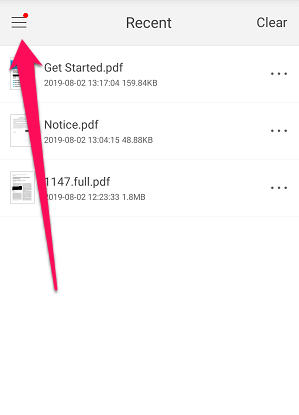
2. الآن ، قم بالتسجيل أو تسجيل الدخول إلى حساب Foxit PDF الخاص بك عن طريق النقر على أيقونة تسجيل الدخول.
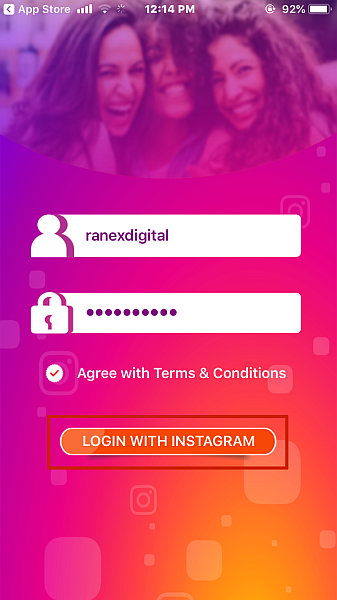
3. بعد ذلك ، انتقل مرة أخرى إلى القائمة بالنقر فوق هامبورجر رمز وحدد مستندات. اختر ملف PDF الذي تريده لفتحه في المحرر.
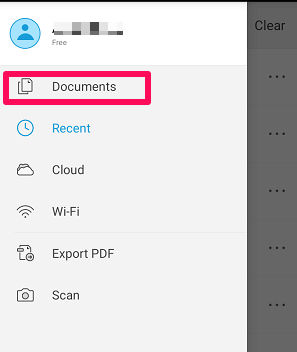
4. بمجرد فتح الملف ، انقر فوق رمز النقاط الثلاث في الزاوية اليمنى العليا. الآن قم بالتمرير لأسفل وحدد تنقيح.
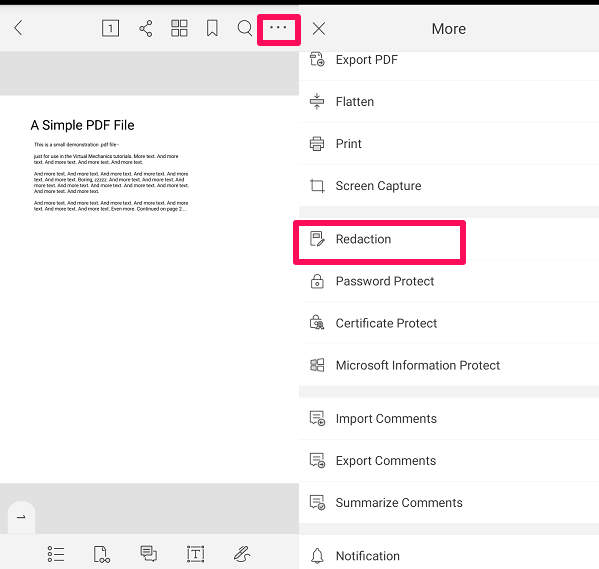
5. الآن اضغط على أيقونة تنقيح النص في الأسفل. ثم حدد النص الذي تريد إخفاءه. أخيرًا ، اضغط على تطبيق جميع. ستظهر نافذة منبثقة تفيد بأنه سيتم تنقيح المحتوى الذي تم وضع علامة عليه بشكل دائم ولا يمكن التراجع عنه. انقر على OK للسماح بالأذونات.

باستخدام هذا ، نجحت في حجب النص في PDF باستخدام هاتفك المحمول.
ملاحظة: يمكنك استخدام هذه الميزة مجانًا لمدة 7 أيام. بعد ذلك ، إذا كنت ترغب في ذلك يمكنك شرائه من $10.99 رسوم سنوية.
واقترح القراءة: كيفية استخراج الصور من ملف PDF
في الختام
لا داعي للتنازل عن خصوصيتك حيث يمكنك الآن إخفاء كل النص الحساس في مستند PDF الخاص بك قبل نشره. إذا كنت تستخدم ملفات PDF أكثر من المعتاد ، فيمكنك البحث عن الأدوات المدفوعة المتوفرة عبر الإنترنت بسعر معقول. نظرًا لأن الأدوات المدفوعة توفر العديد من الميزات أكثر من الإصدار المجاني أو التجريبي للأداة. أيضًا ، لا تنس مشاركة هذه المقالة إذا وجدت أنها مفيدة.
أحدث المقالات